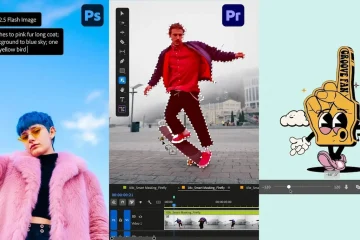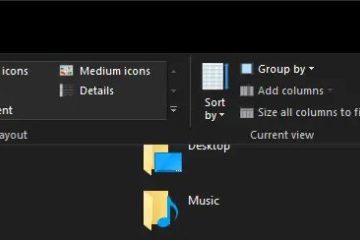Att ansluta ditt Meta Quest-headset till Oculus-appen krävs för installation, kontosynkronisering, spelinstallationer och casting. Den här guiden leder dig genom att ladda ner appen, skapa ditt konto, para ihop ditt headset och åtgärda vanliga anslutningsproblem för Oculus-appen.
Oculus-appen (som nu kallas Meta Horizon-appen) är tillgänglig för iPhone och Android. Du behöver det för att ansluta, hantera och övervaka ditt headset. Installera appen från iOS App Store eller Google Play Store. Din telefon bör köra iOS 13+ eller Android 9+ för att undvika kompatibilitetsproblem.
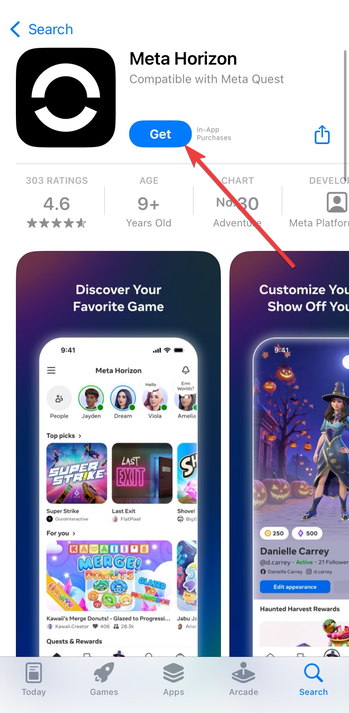
Det är viktigt att appen tillåter Bluetooth, WiFi och plats. Dessa behörigheter gör att appen kan hitta och ansluta till ditt headset under installationen.
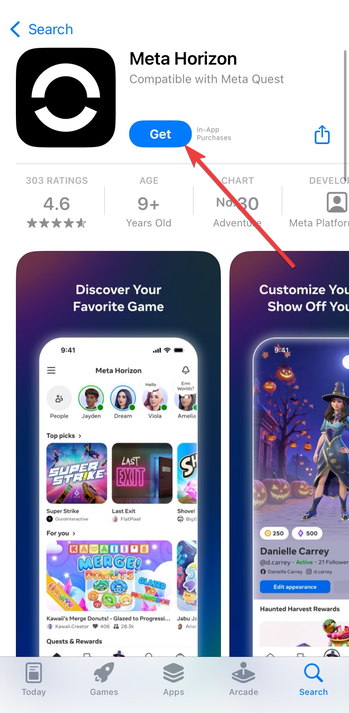
Öppna appen Meta Quest och tryck på Logga in. Om du är en ny användare, skapa ett konto med dina e-post-, Facebook-eller Instagram-uppgifter. Verifiera sedan din e-post för att aktivera kontot och synkronisera framsteg mellan enheter.
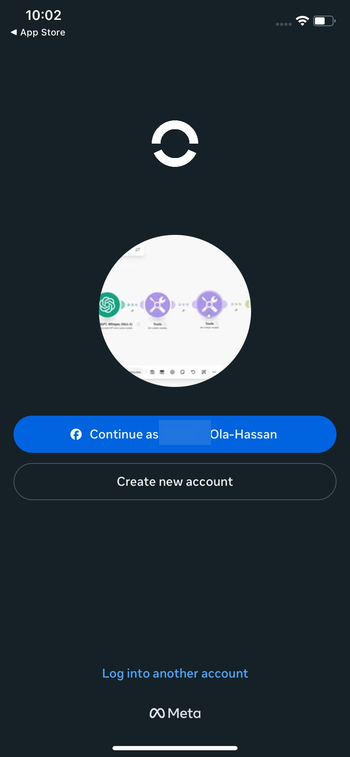
Denna inloggning länkar din telefon, ditt headset och ditt VR-bibliotek under en profil. Om du hoppar över det här steget misslyckas ihopkopplingen senare.
Steg 3: Anslut Oculus-appen till din enhet
Ladda headsetet innan du ansluter för att förhindra avstängning under installationen. Se också till att headsetet inte redan är ihopparat med en annan telefon och att de två enheterna bör vara på samma Wi-Fi-nätverk för att förhindra anslutningsfel. Slå nu på headsetet och ha det nära din telefon (cirka 3–6 fot bort).
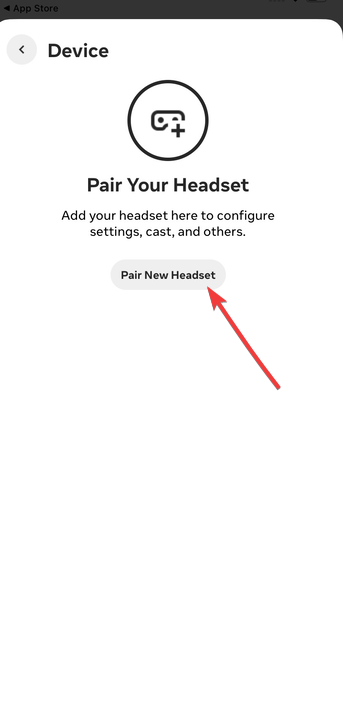
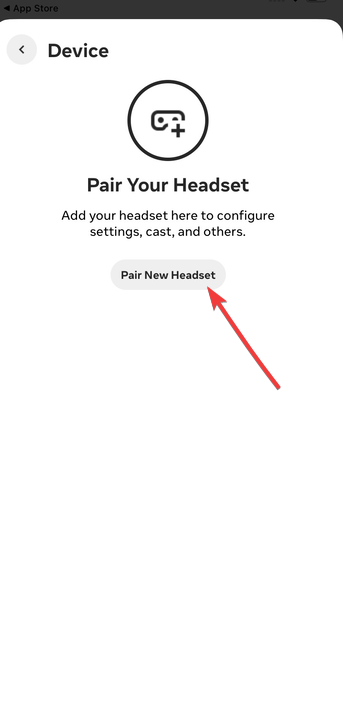
Öppna sedan Meta Quest-appen på din telefon och tryck på Meny → Enheter → Koppla ihop nytt headset. Välj din headsetmodell (Quest 2, Quest 3 eller Quest Pro) och aktivera Bluetooth-åtkomst så att appen kan upptäcka ditt headset.
Steg 4: Para ihop och synkronisera din Oculus-enhet
Det här steget avslutar länken mellan headsetet och appen. Efter ihopparningen kan du installera spel, ändra inställningar och styra headsetet från din telefon.
För att komma igång, sätt på dig ditt Meta Quest-headset. Du kommer att se en kort numerisk parningskod på skärmen. Ange den koden i Meta Quest-appen när du uppmanas. När ihopkopplingen lyckas visas ditt headset under Enheter i appen. Du kan se batterinivå, lagring och vårdnadshavares gränsstatus från din telefon.
Steg 5: Navigera och använd Oculus-appen
När du är ansluten blir Oculus-appen ditt kontrollcenter. Du kan hantera spel, sociala funktioner, casting och enhetsinställningar från ett ställe. Du kan bläddra och köpa VR-spel, installera dem på ditt headset på distans och leta efter uppdateringar. Detta är det snabbaste sättet att ladda innehåll utan att använda headsetet.
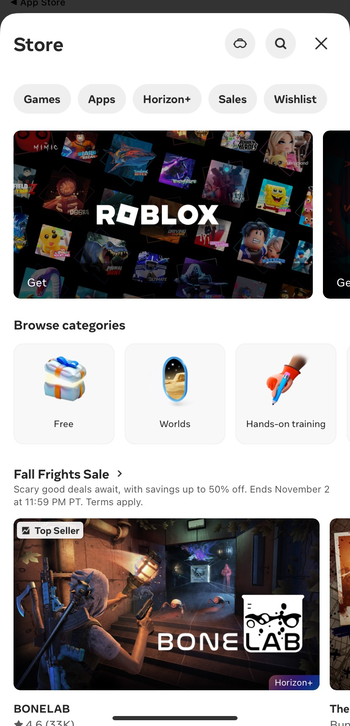
Du kan också trycka på Cast för att streama headsetvyn till din telefon eller till en kompatibel TV. Detta hjälper till med demos, föräldraövervakning eller inspelning av klipp för sociala medier. Dessutom visar fliken Enheter också batterinivåer, kontrollspårningsstatus och säkerhetsinställningar för vårdnadshavare, och du kan justera vissa inställningar utan att bära headsetet.
Tips: Dessa steg gäller Meta Quest 2, Meta Quest 3 och Meta Quest Pro. Äldre Oculus Go-och Rift-modeller förlitar sig på olika programvaror, inklusive skrivbordsverktyg, och följer inte detta exakta mobilappflöde.
Felsökning av anslutningsproblem för Oculus-appen
Om Oculus-appen inte kan hitta ditt headset eller om ihopkopplingen misslyckas, prova dessa korrigeringar först. De flesta grundläggande anslutningsproblem är programvaru-eller nätverksrelaterade, inte maskinvarufel.
Starta om allt: Stäng av och sätt på headsetet igen, starta om telefonen som kör Meta Quest-appen och koppla ur och koppla tillbaka din Wi-Fi-router eller modem. Återställ Bluetooth och wifi: Stäng av och slå på Bluetooth igen i telefoninställningarna. Glöm headsetet om det visas som en sparad enhet; Försök sedan att koppla ihop igen från Meta Quest-appen. Se också till att både telefonen och headsetet använder samma Wi-Fi-nätverk och band. Att blanda 2,4 GHz på en enhet och 5 GHz på den andra kan blockera upptäckt och casting. Rensa cache (endast Android): Tryck och håll ned appikonen Meta Quest och tryck sedan på Appinformation → Lagring → Rensa cache. Slutligen öppnar du appen igen och försöker koppla ihop igen. Fabriksåterställning (sista utväg): Om inget fungerar kan du återställa headsetet till fabriksinställningarna. Håll Ström och Volym ned-knapparna samtidigt och välj sedan Fabriksåterställning från startmenyn. Detta torkar headsetet och låter dig ställa in det igen från början.
Tips för en stabil anslutning
Håll telefonen och headsetet nära varandra under ihopparningen. Använd ett starkt 5 GHz Wi-Fi-nätverk istället för 2,4 GHz när det är möjligt. Stäng av batterisparläge eller lågenergiläge på din telefon så att den inte stänger av Bluetooth. Håll både Meta Quest-appen och headsetets firmware uppdaterade. Undvik att koppla ihop i trånga trådlösa miljöer, som konferenssalar eller gemensamma utrymmen i sovsalar.
Vanliga frågor
Varför kan inte Oculus-appen upptäcka mitt headset? Oftast är Bluetooth avstängt, headsetet är för långt från telefonen eller så finns de två enheterna på olika Wi-Fi-nätverk. Slå på Bluetooth igen, flytta dig närmare och försök koppla ihop igen inuti appen.
Kan jag använda Meta Quest-appen utan Wi-Fi? Du kan slutföra grundläggande Bluetooth-koppling utan Wi-Fi. Men funktioner som casting, nedladdning av spel och uppdatering av firmware kräver en internetanslutning.
Kan jag hantera mer än ett headset i samma app? Ja. Du kan para mer än ett headset som stöds till samma Meta-konto. Endast ett headset är aktivt åt gången, men du behöver inte skapa ett nytt konto för varje enhet i ditt hushåll.
Sammanfattning
Ladda ner appen Oculus/Meta Quest och tillåt behörigheter. Skapa eller logga in på ditt Metakonto. Anslut appen till ditt headset med Bluetooth och delat Wi-Fi. Ange kopplingskoden och installera alla nödvändiga uppdateringar. Använd appen för att hantera spel, casting och enhetsinställningar. Åtgärda anslutningsproblem med omstarter, cache-rensning eller (om det behövs) en fabriksåterställning.
Slutsats
Oculus-appen är mer än ett installationsverktyg. Det är så du låser upp ditt headsets fulla potential: para ihop, installera spel, casta till en telefon eller TV och hålla den fasta programvaran aktuell. Följ stegen ovan för att ansluta smidigt, undvika parningsfel och hålla ditt Meta Quest-headset igång utan avbrott.